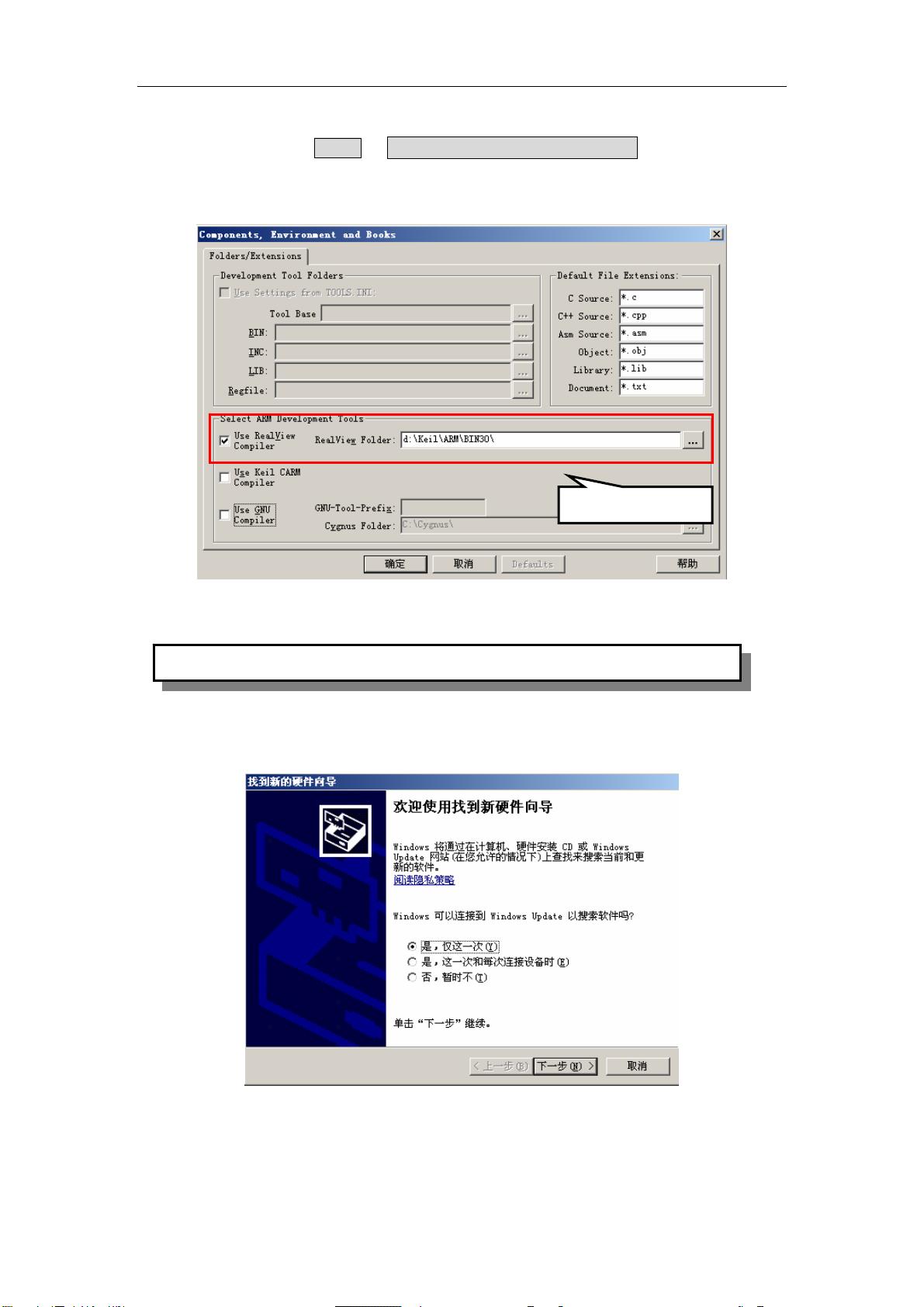Keil μVision3快速入门指南
需积分: 16 196 浏览量
更新于2024-07-28
收藏 688KB PDF 举报
"keil_uVision3入门教程,包括软件安装、编译器设置、ULINK仿真器安装、工程创建、编译链接和硬件调试等步骤,适用于广州致远电子有限公司的EasyARM101开发。"
在嵌入式系统开发中,Keil uVision3是一款广泛使用的集成开发环境(IDE),尤其适合基于ARM架构的微控制器开发。本教程旨在帮助新手快速掌握Keil uVision3的基本操作,从而高效地进行项目开发。
1. 安装Keil uVision3
安装过程相对简单,用户可以从ULINK仿真器的配套光盘或Keil官方网站下载最新版本的安装文件,例如MDK303Beta2.EXE。执行安装程序,按照向导指示进行,通常选择合适的安装路径,如D:\Keil。
2. 设置编译器
在开始编程之前,需要配置编译器。首先启动Keil uVision3,然后通过菜单栏选择Project > Components,进入编译器设置界面。该IDE支持Keil CARM、RealView和GNUGCC三种编译器,推荐使用RealView编译器。确保指定RealView编译器的正确路径,这通常是安装目录下的BIN30子目录。
3. 安装ULINK仿真器
ULINK是Keil提供的USB接口调试器,用于连接目标硬件与开发环境。安装驱动程序通常随硬件提供,按照驱动安装指南完成设置,使Keil uVision3能够识别并通信于ULINK仿真器。
4. 创建工程
创建新工程是开发流程的第一步。在Keil uVision3中,可以通过File > New > Project菜单来新建工程。指定工程名称,选择对应的微控制器型号,并添加源代码文件。
5. 编译链接工程
添加源代码后,可以通过Project > Build Target命令进行编译和链接。编译过程中,Keil会检查语法错误和类型错误,链接阶段则将编译后的对象文件整合成可执行文件。
6. 硬件调试工程
硬件调试是开发过程中必不可少的部分。在设置好调试选项(Project > Options for Target > Debug)和工具选项后,可以通过硬件调试器(如ULINK)进行断点设置、单步执行、变量查看等功能。调试选项设置包括选择调试器、设置调试端口等;工具选项涉及目标板配置;硬件调试则涉及实际运行代码并监控其行为。
7. 后记
完成以上步骤,用户应该具备了使用Keil uVision3进行基础开发的能力。本教程以广州致远电子有限公司的EasyARM101为例,但这些基础知识同样适用于其他基于ARM的开发板。随着对工具的深入理解和实践,开发者可以更有效地利用Keil uVision3进行复杂的嵌入式系统设计和调试。
Keil uVision3是一个功能强大的开发工具,它的易用性和全面的集成特性使其成为ARM开发者的首选。通过学习这个快速入门教程,用户可以快速上手,为后续的项目开发打下坚实的基础。
点击了解资源详情
点击了解资源详情
点击了解资源详情
点击了解资源详情
2010-12-08 上传
2022-09-24 上传
2010-03-19 上传
2022-09-24 上传
2011-12-07 上传
城南太极宗师
- 粉丝: 1
- 资源: 9
最新资源
- o2o优惠券sets-数据集
- jetty-cloud:用于Cloudfoundry部署的示例嵌入式码头项目
- AdSense Integrator-开源
- java代码-20软三35号 用Java实现如下的骰子游戏: 丢下两个骰子,若总值为7点,则赢,否则输。
- reviewing-a-pull-request
- 马赛克瓷砖选色问题 .rar
- fuzzy-highway-bottleneck-python:基于Python的代码使用速度转换矩阵估算高速公路瓶颈概率
- navicat免安装.zip
- Tasklist Doclet-开源
- MultiSync:Java的MultiSync库。 MultiSync可帮助开发人员快速编写云存储解决方案。 从一百万个箍到处理从OAuth到上载和下载文件的所有事务,再也没有
- Questor:探索者
- 快乐的地方
- SendMsg.rar
- c代码-这是一个统计出0-30之间素数的程序。
- Software Studio-开源
- proyecto-estudiando2021:Proyecto creado en clase